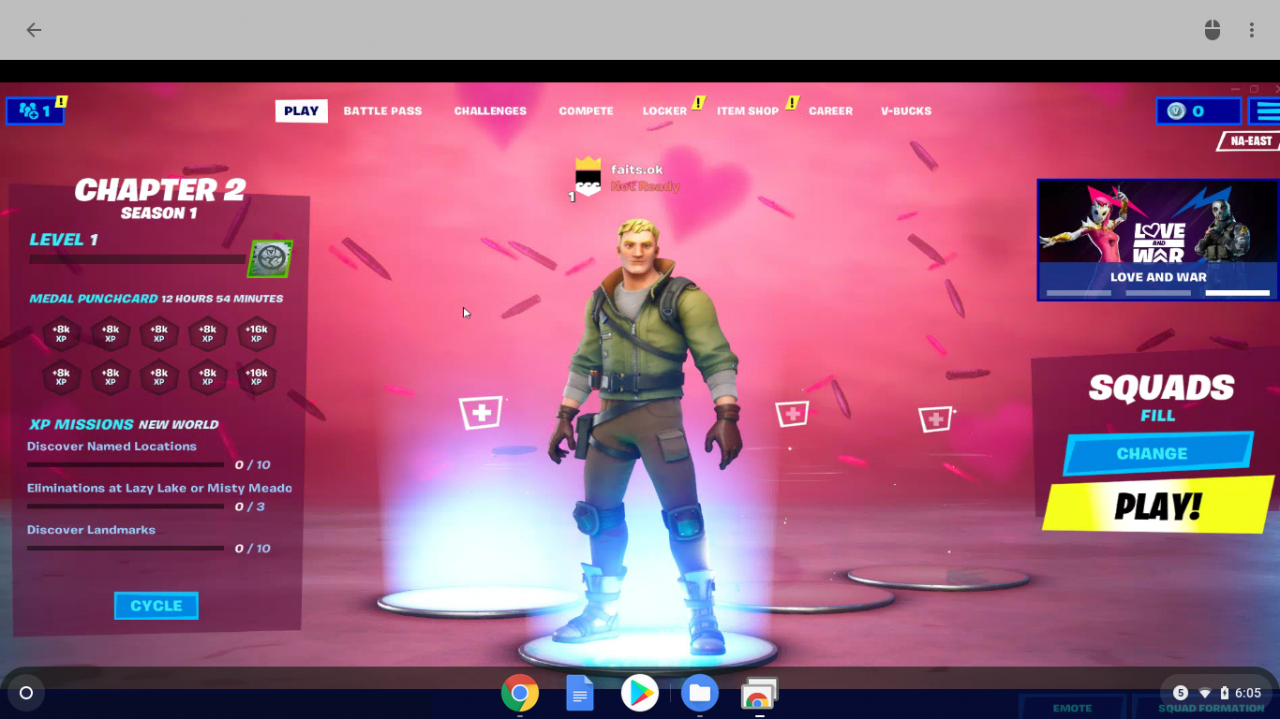Fortnite est un jeu de tir extrêmement populaire disponible pour Windows, macOS, iOS, Android, PlayStation 4, Xbox One et Nintendo Switch. Epic ne prend pas en charge Linux ou Chrome OS, ce qui signifie qu'il n'y a pas de moyen officiel de jouer à Fortnite sur un Chromebook, même s'il exécute Linux.
Il existe deux façons de contourner la surveillance d'Epic et d'obtenir Fortnite sur Chromebook: téléchargez l'application Android ou utilisez Chrome Remote Desktop pour jouer à distance à votre version Windows ou macOS du jeu.

Pixabay
Pourquoi Fortnite ne fonctionne-t-il pas sur les Chromebooks?
Epic décide sur quelles plates-formes publier Fortnite et a choisi de ne pas prendre en charge Chrome OS ou Linux. Cela signifie qu'il n'y a aucun moyen officiel de jouer à Fortnite sur un Chromebook, même si vous installez et exécutez une version complète de Linux.
Si Epic décide un jour de prendre en charge Linux, exécuter l'application Linux Fortnite sera le meilleur moyen de jouer à Fortnite sur votre Chromebook. En attendant, vous pouvez soit télécharger l'application Android Fortnite, soit jouer à l'aide du bureau à distance Chrome connecté à un ordinateur capable de jouer à Fortnite.
Étant donné qu'Epic ne prend pas officiellement en charge le chargement latéral de l'application Android Fortnite sur les Chromebooks, la compatibilité n'est pas très bonne. Vous devez pouvoir exécuter des applications Android, vous avez besoin d'un processeur 64 bits et de Chrome OS 64 bits, et vous avez besoin d'au moins 4 Go de RAM. Si vous remplissez toutes ces conditions, cela peut fonctionner.
Comment télécharger l'application Android Fortnite sur votre Chromebook
Bien qu'il soit possible de charger le programme d'installation d'Epic Games et Fortnite sur certains Chromebooks, c'est un processus assez compliqué et ne fonctionne pas avec la plupart des Chromebooks.
Vous devez activer le mode développeur, activer les applications Android, activer les applications de sources inconnues et télécharger vous-même le lanceur Epic Games à l'aide d'un téléphone Android. Après tout cela, si votre Chromebook n'atteint pas la note, vous ne pourrez pas installer ou jouer à Fortnite.
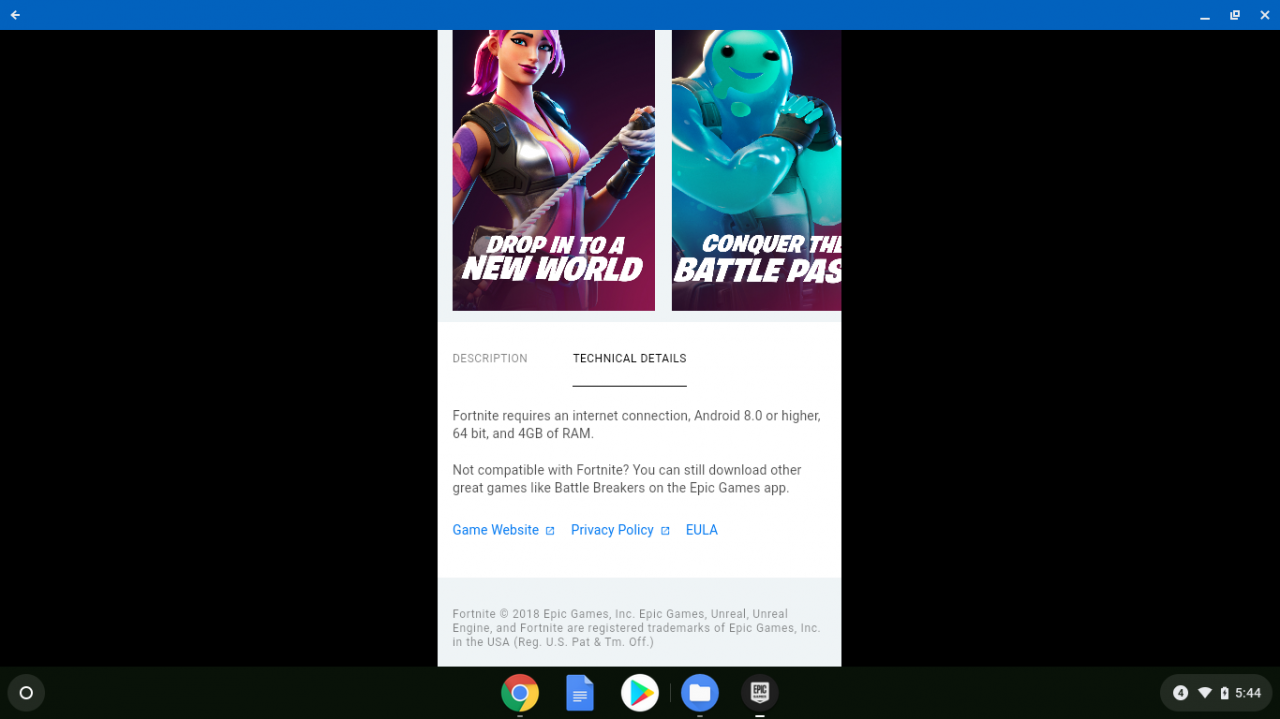
Voici comment charger Fortnite sur votre Chromebook:
-
Activez le mode développeur sur votre Chromebook.
-
Activez les applications Android sur votre Chromebook.
-
Accédez à Réglages > Google Play Store > Gérer les préférences Android.
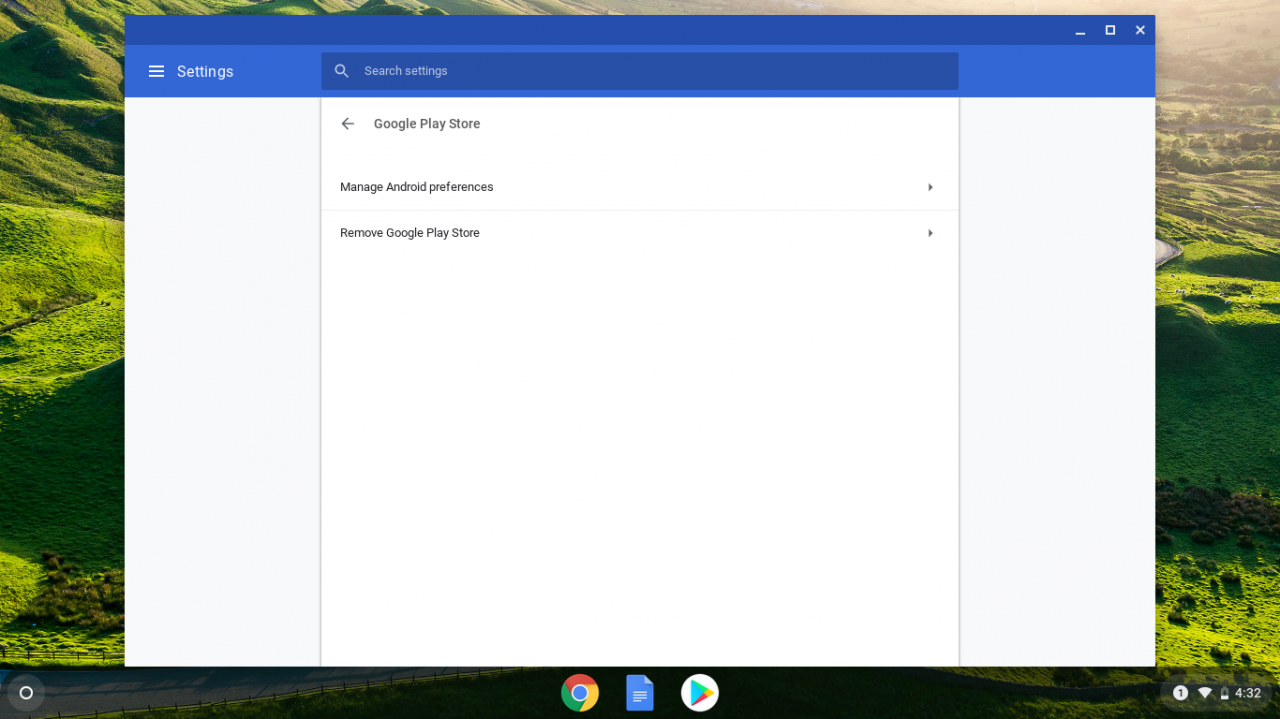
-
Exploiter Sécurité.
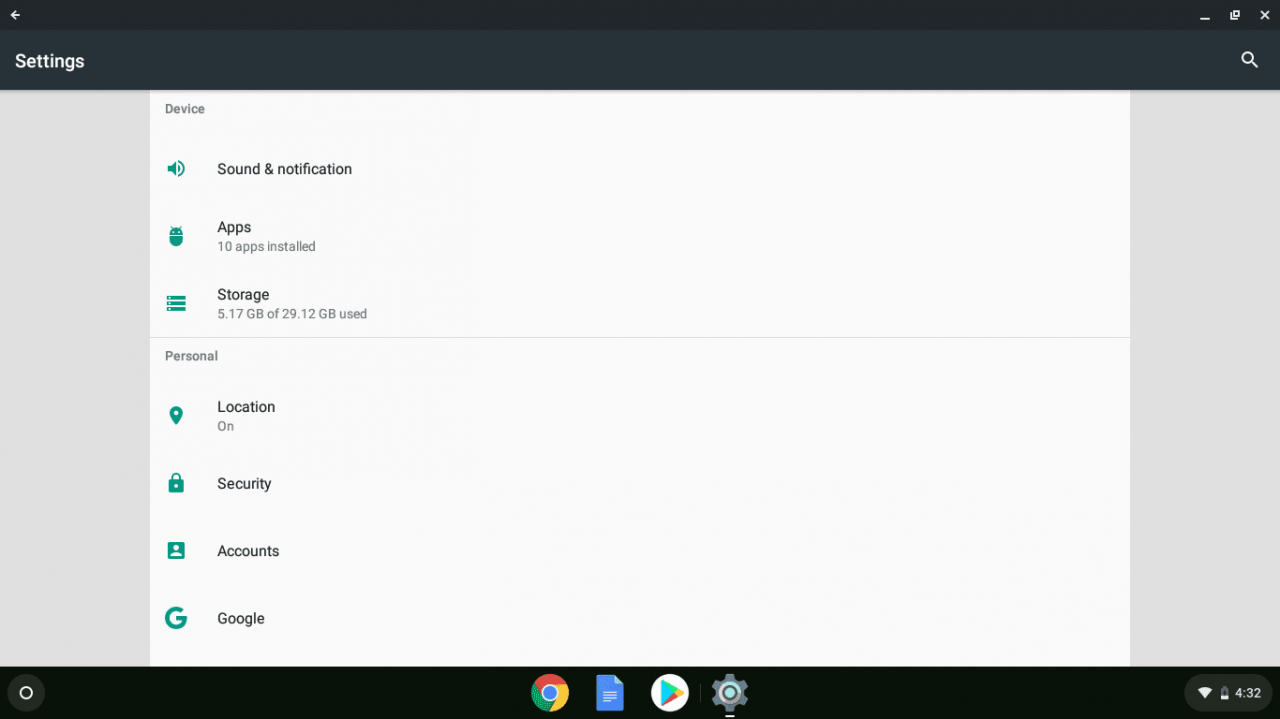
-
Exploiter Sources inconnues.
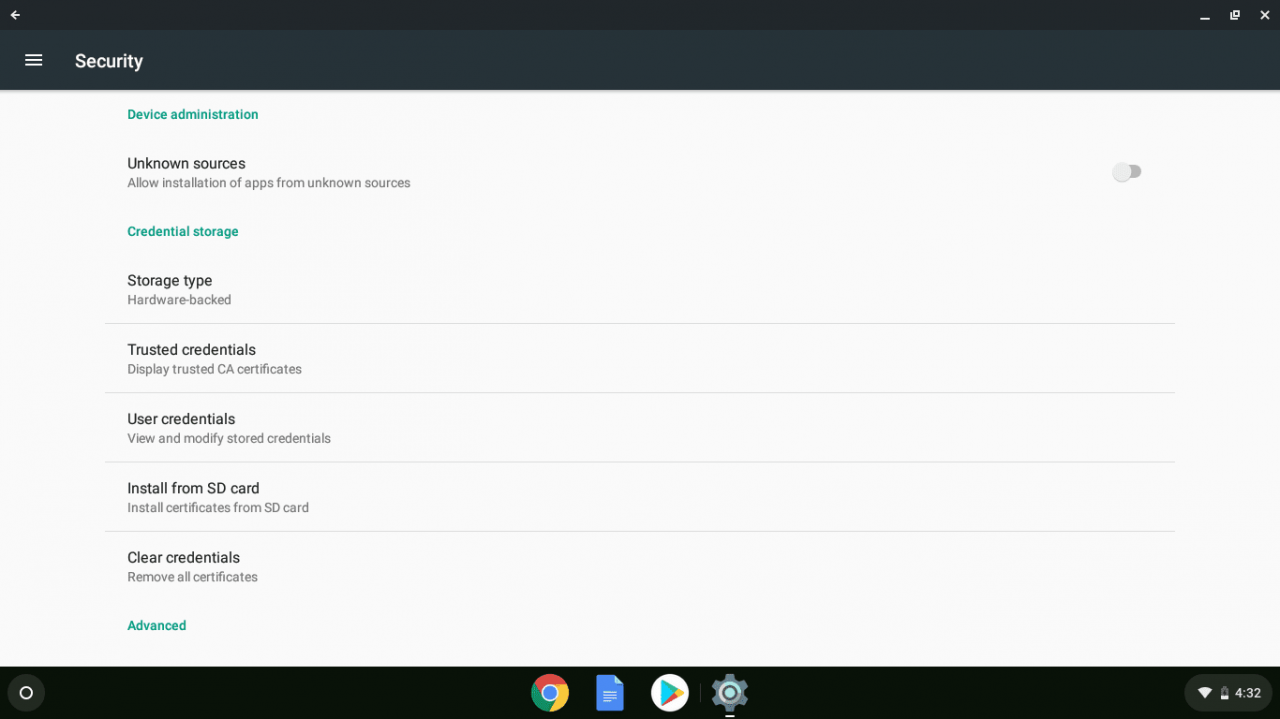
-
Accédez à fortnite.com/android à l'aide d'un appareil Android et enregistrez EpicGamesApp.apk lorsque vous y êtes invité.
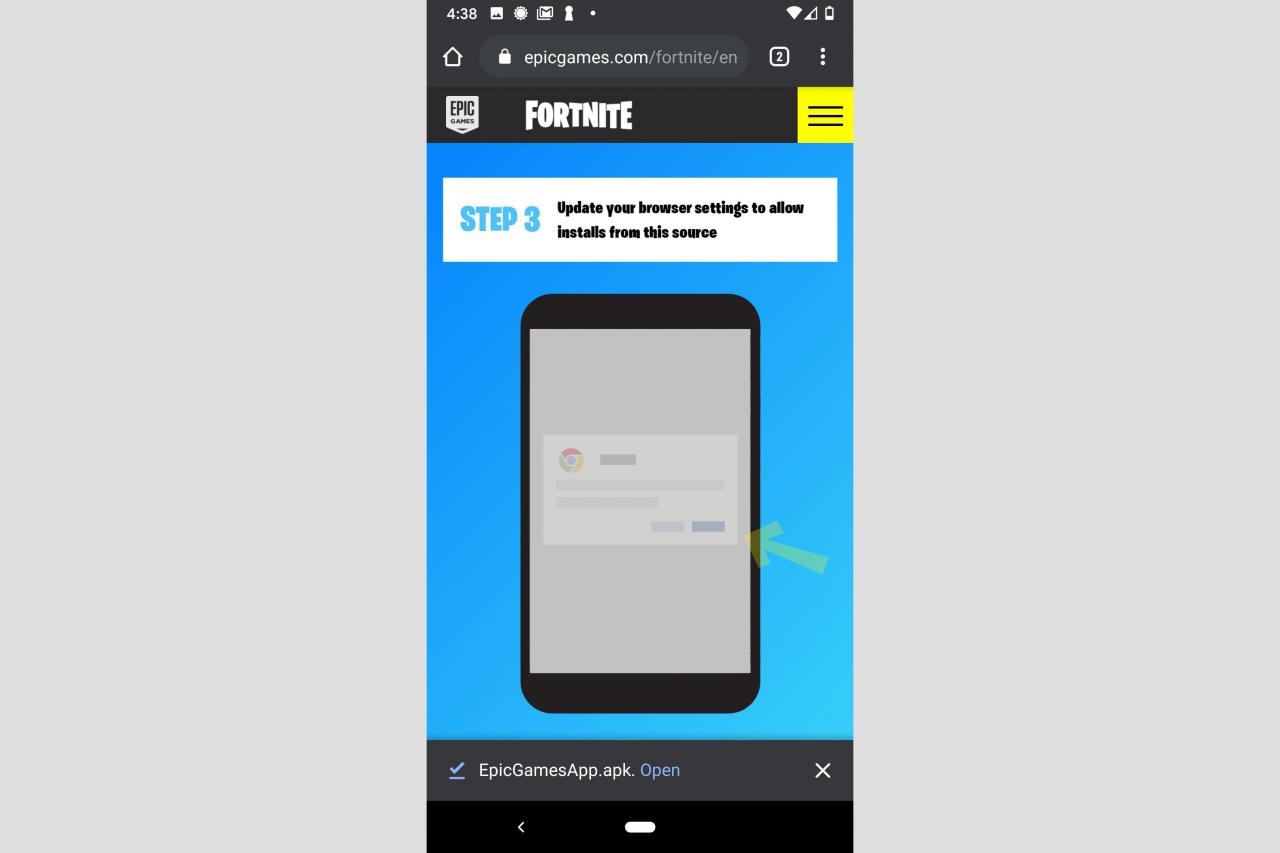
-
Connectez votre téléphone Android à votre Chromebook avec un câble USB et transférez EpicGamesApp.apk sur votre Chromebook.
-
Exécutez EpicGamesApp.apk sur votre Chromebook.
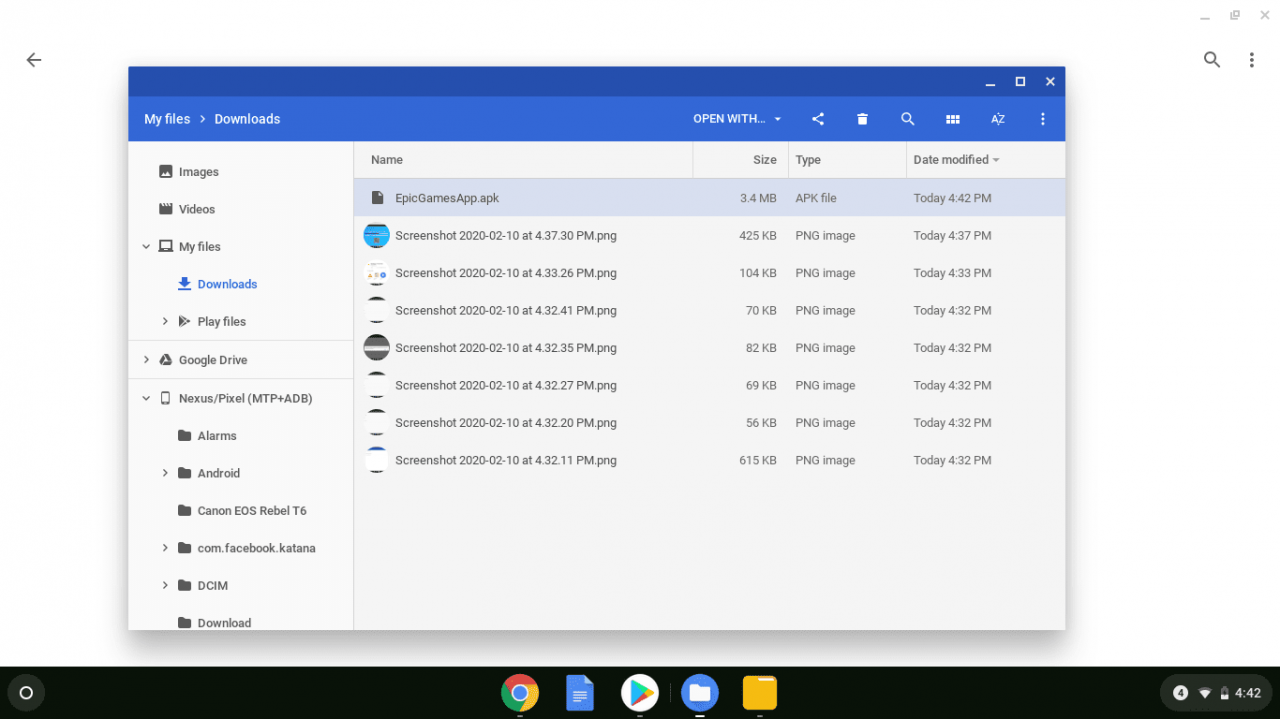
-
Installation: Flottante - CLIQUEZ Installateur de paquets.
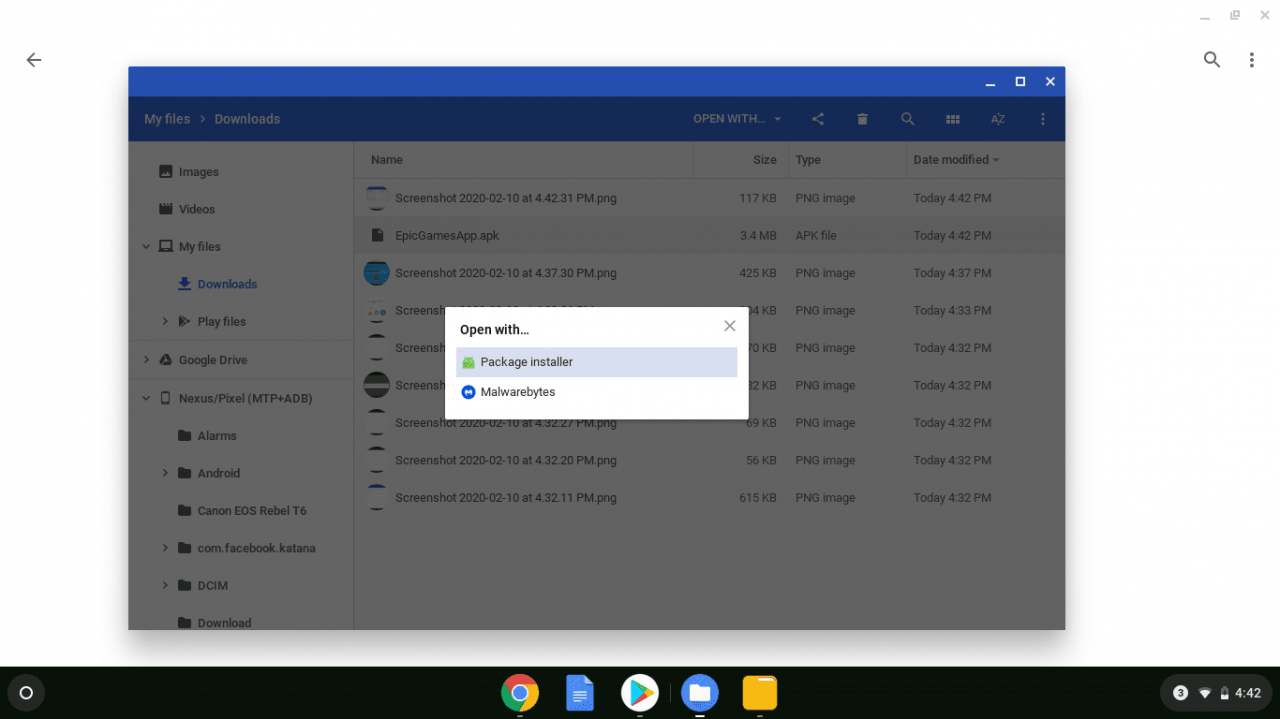
-
Cliquez ou appuyez sur installer.
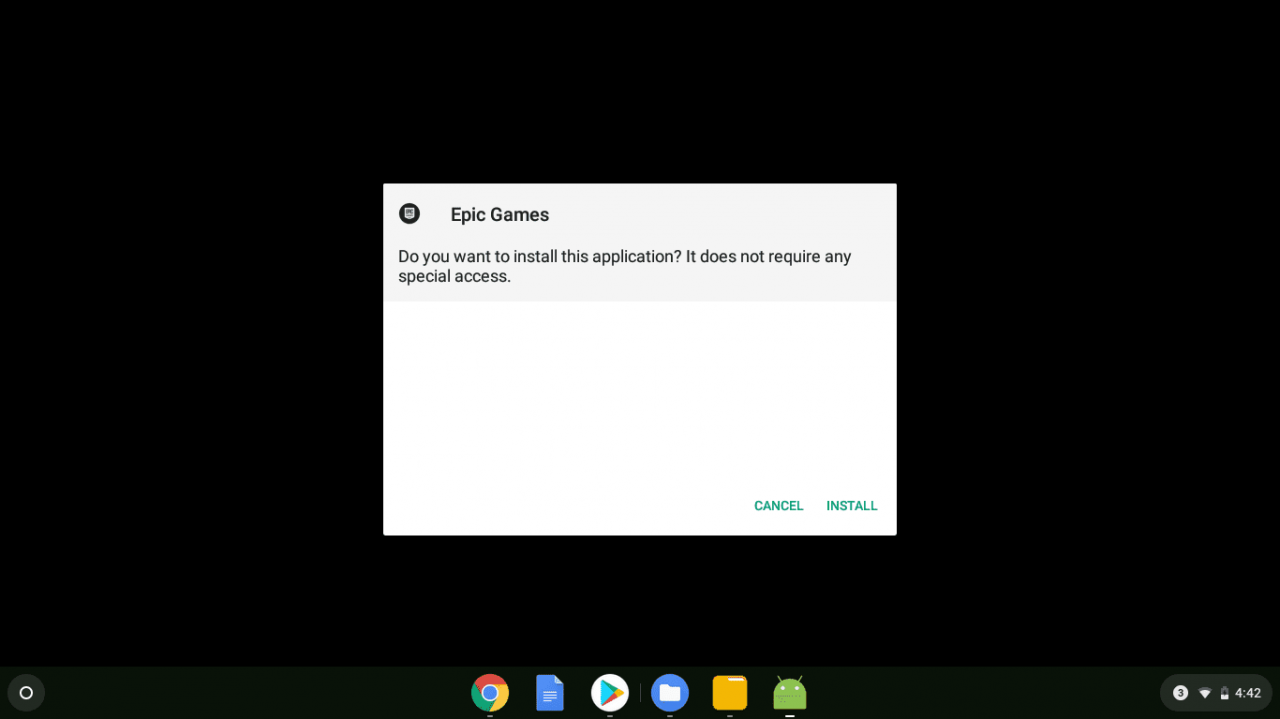
-
Cliquez ou appuyez sur Openness (sincérité).
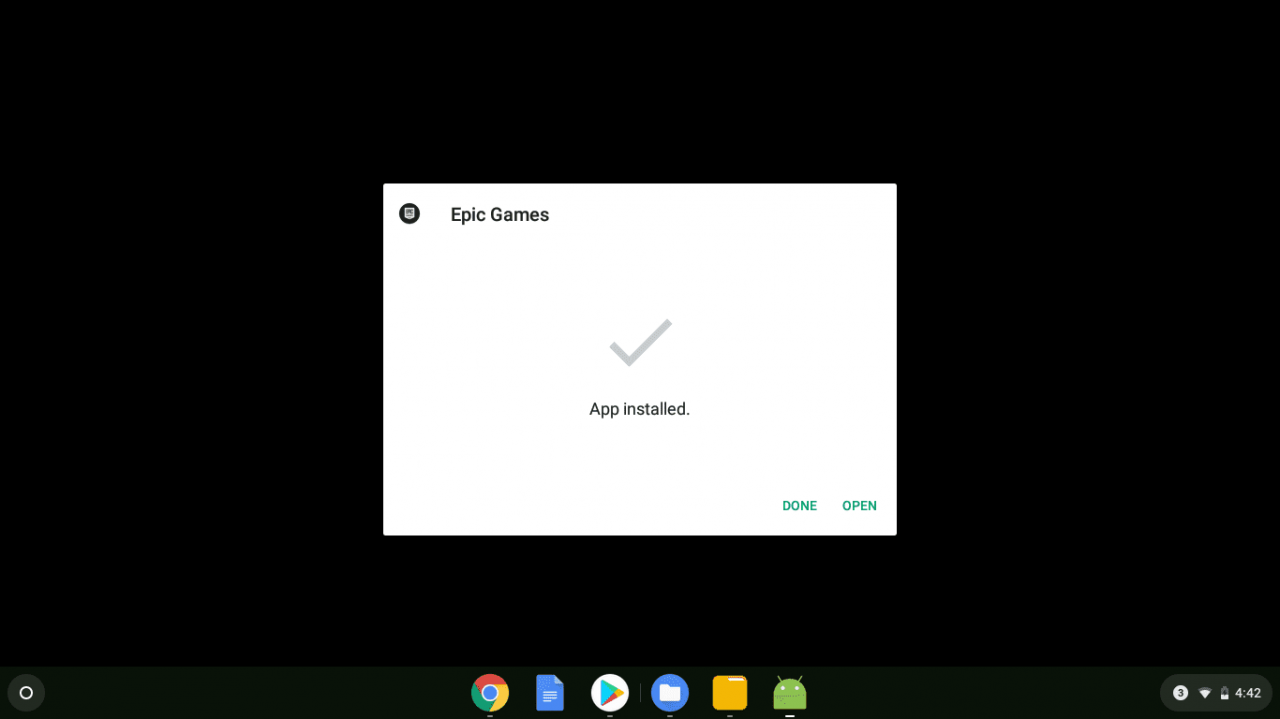
-
Cliquez ou appuyez sur installer.
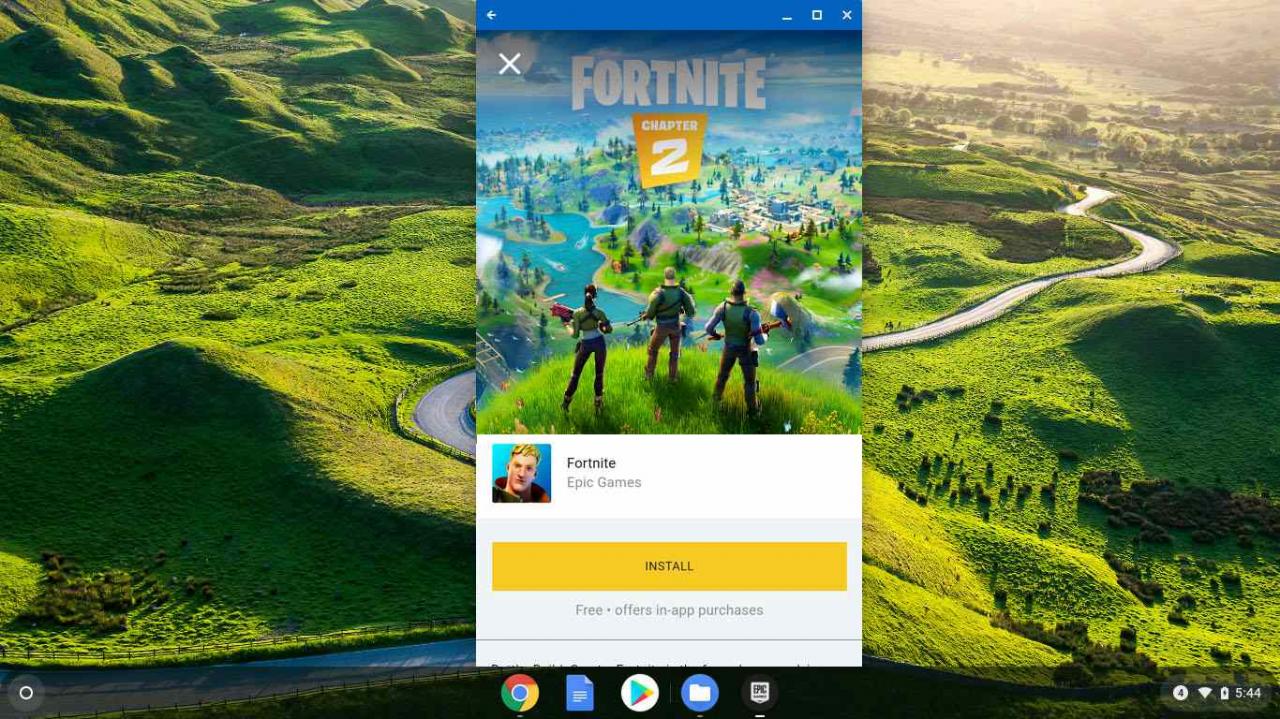
Si tu vois un gris DISPOSITIF NON PRIS EN CHARGE au lieu d'un bouton d'installation jaune, ce qui signifie que votre Chromebook n'est pas capable d'exécuter Fortnite.
-
Terminez l'installation et commencez à jouer à Fortnite.
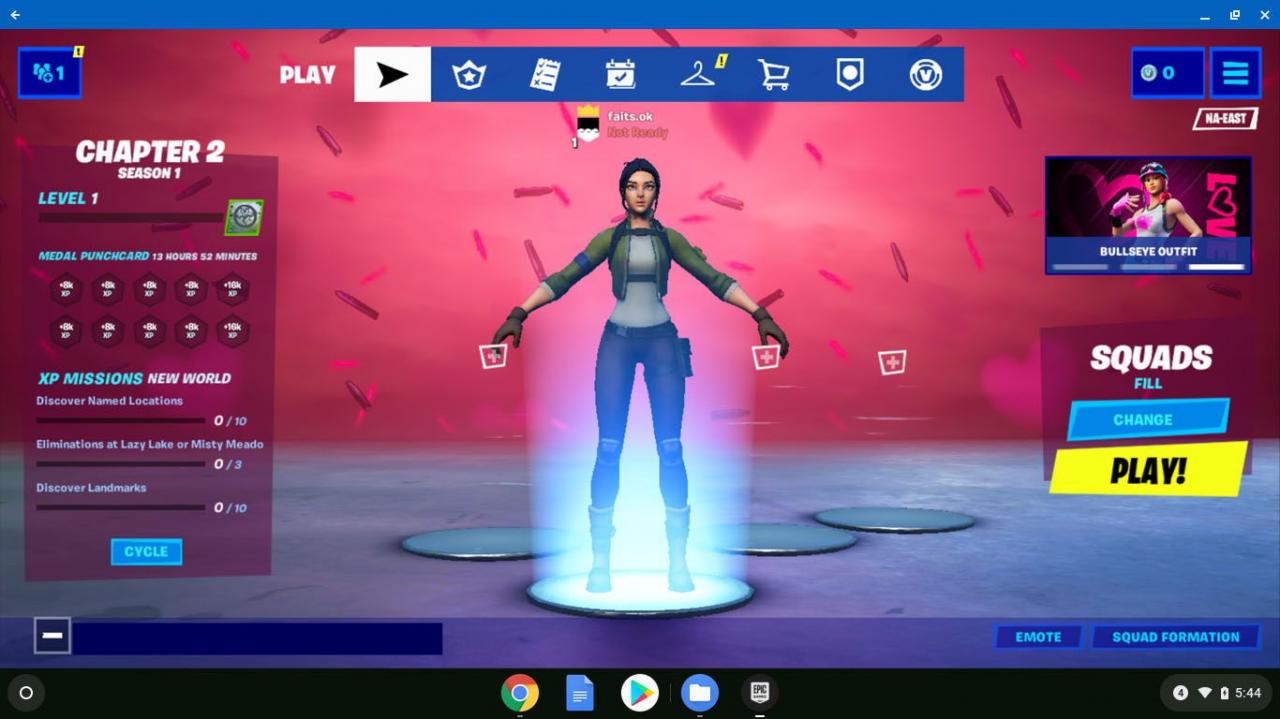
Comment jouer à Fortnite sur Chromebook à l'aide du bureau à distance Chrome
Si votre Chromebook n'est pas capable d'installer ou d'exécuter la version Android de Fortnite, vous pouvez essayer de jouer via Chrome Remote Desktop. Il s'agit d'une application qui connecte votre Chromebook à un ordinateur de bureau ou portable Windows ou macOS, et vous utilisez réellement cet ordinateur pour jouer à Fortnite.
Pour utiliser cette méthode, vous aurez besoin d'un ordinateur Windows ou macOS capable de jouer à Fortnite et d'une connexion Internet rapide.
Les vitesses de réseau lentes, votre matériel Chromebook et votre matériel informatique Windows ou macOS peuvent tous avoir un impact sur les performances globales de Fortnite en utilisant cette méthode. Bien que cette méthode fonctionne, vos performances globales seront pires que si vous jouiez simplement sur votre ordinateur Windows ou macOS.
Voici comment jouer à Fortnite sur un Chromebook à l'aide du bureau à distance Chrome:
-
Installez Chrome Remote Desktop sur un ordinateur capable de jouer à Fortnite.
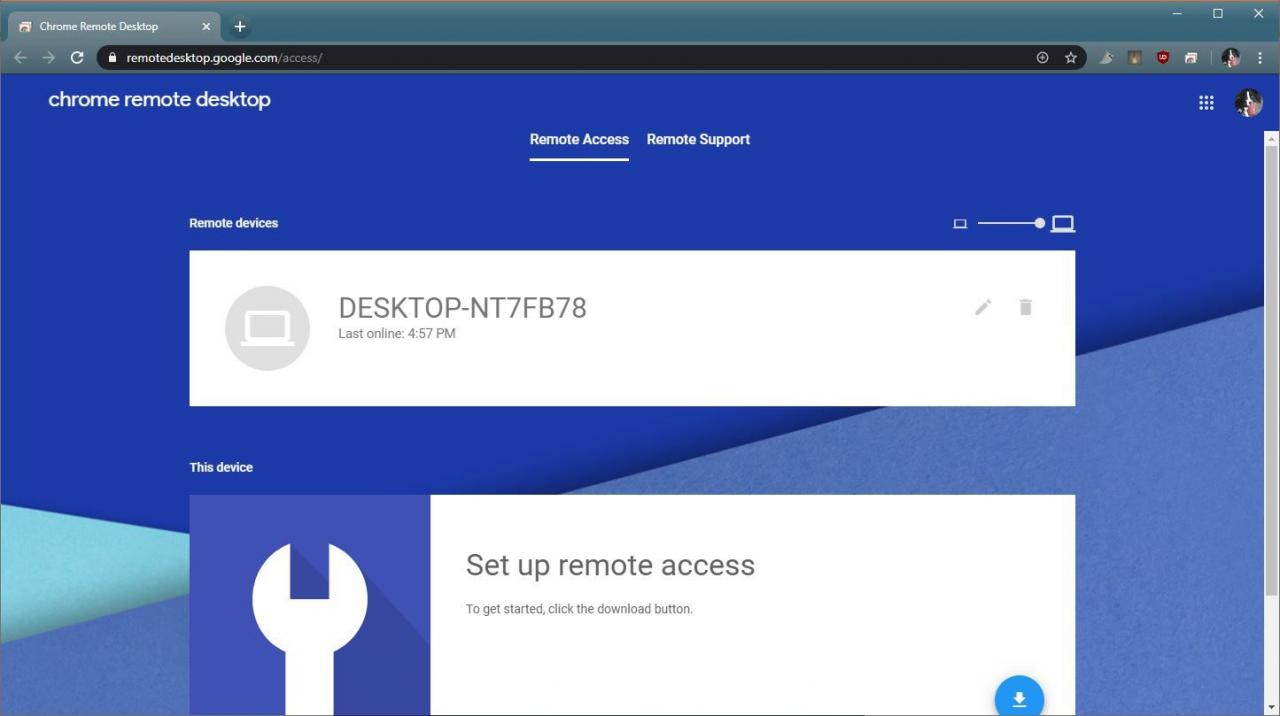
-
Installez Chrome Remote Desktop sur votre Chromebook.
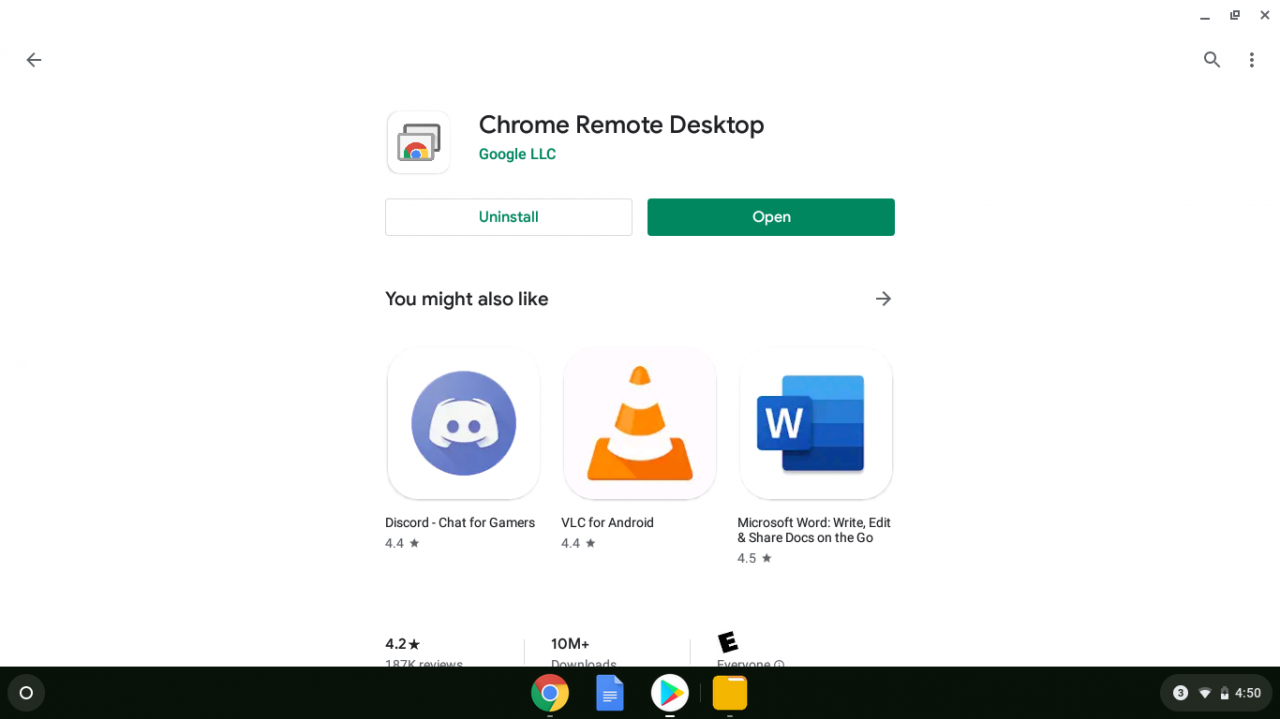
-
À l'aide de votre Chromebook, connectez-vous à votre ordinateur Windows ou macOS et saisissez votre code PIN, si vous y êtes invité.
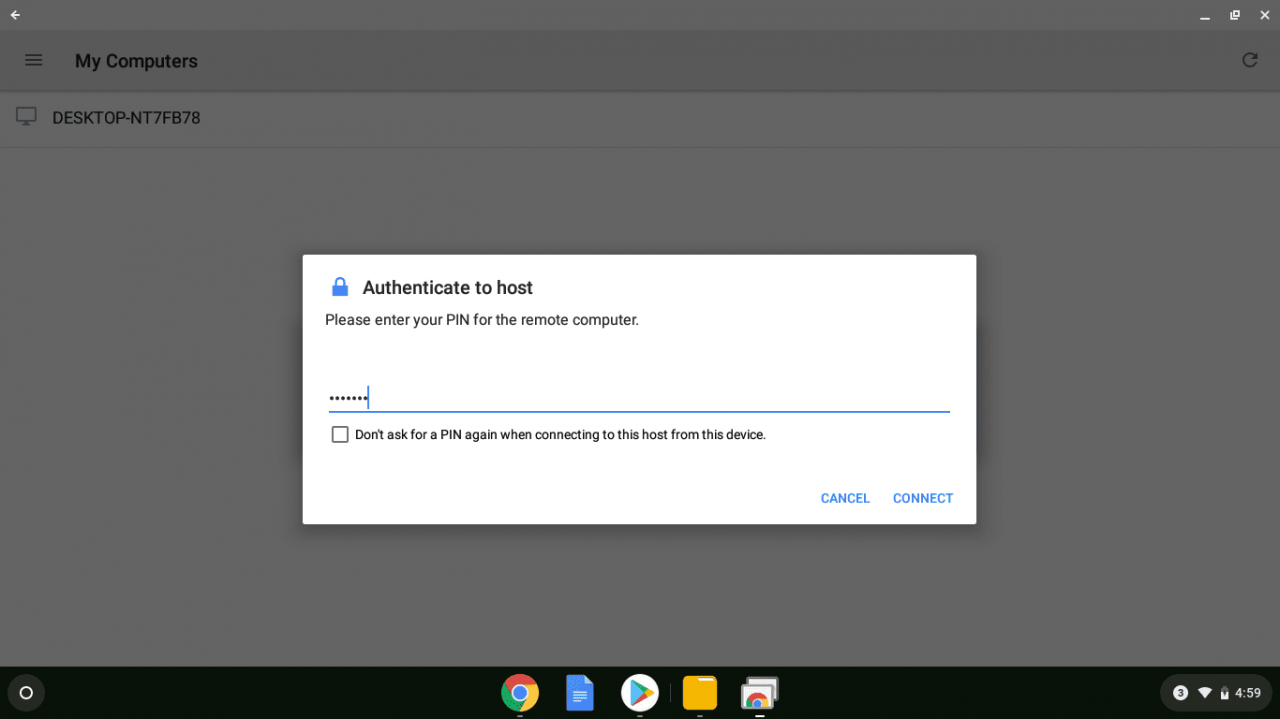
-
Ouvrez le Epic Games Store et lancez Fortnite.
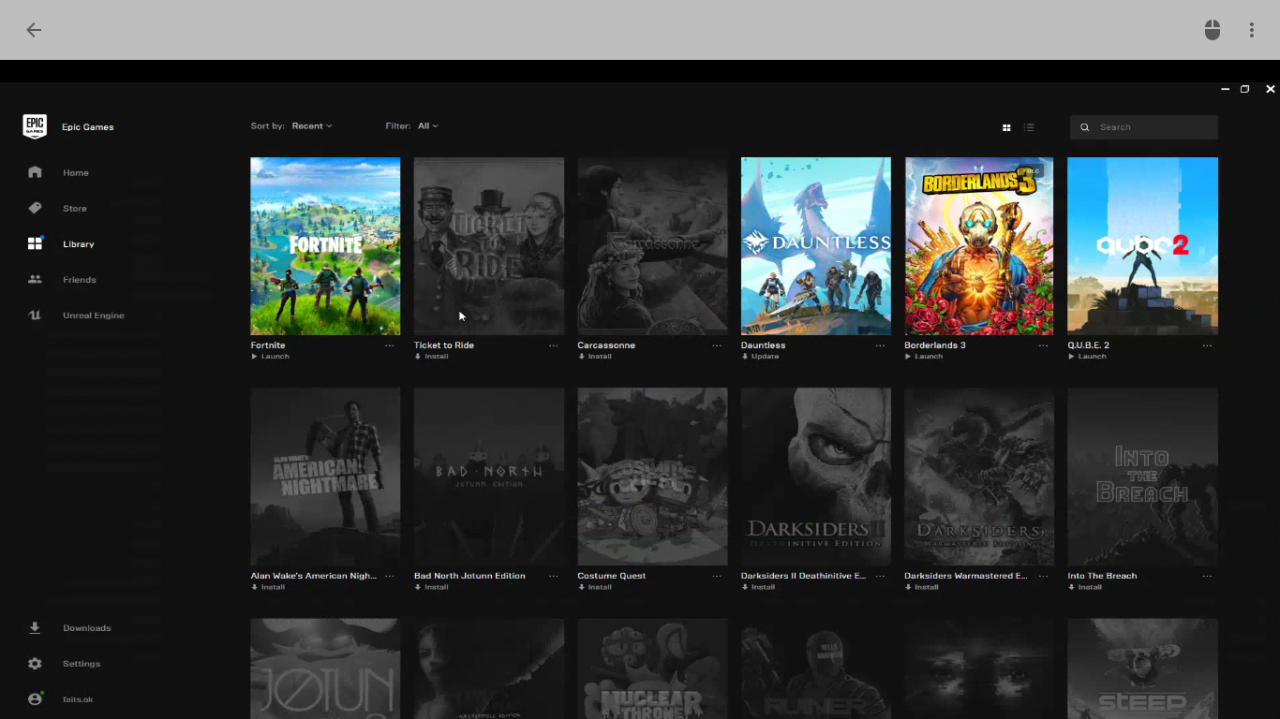
-
Jouez à Fortnite via Chrome Remote Desktop.